今天和大家分享一下win10系统用浏览器打开网页提示502 Bad Gateway错误问题的解决方法,在使用win10系统的过程中经常不知道如何去解决win10系统用浏览器打开网页提示502 Bad Gateway错误的问题,有什么好的办法去解决win10系统用浏览器打开网页提示502 Bad Gateway错误呢?小编教你只需要 1、首先可能是我们浏览器使用了代理,我们打开桌面的浏览器找到右上角的工具打开,在下拉菜单中找到代理服务器选项; 2、然后在弹出的代理服务器选项中,选择不使用代理的选项在前面打勾,然后重启浏览器即可。就可以了;下面就是我给大家分享关于win10系统用浏览器打开网页提示502 Bad Gateway错误的详细步骤::
推荐:win10 64位系统下载
![]()
方法一、关闭代理
1、首先可能是我们浏览器使用了代理,我们打开桌面的浏览器找到右上角的工具打开,在下拉菜单中找到代理服务器选项;
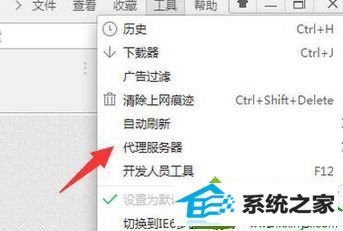
2、然后在弹出的代理服务器选项中,选择不使用代理的选项在前面打勾,然后重启浏览器即可。
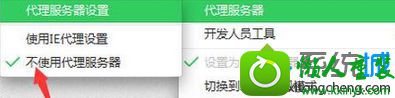
方法二:关闭不必要的程序
1、出现这种情况的可能是被一些程序拦截导致的,我们右键点击电脑下方任务栏的空白区域;

2、然后在下拉菜单中找到任务管理器,点击进入任务管理器界面;
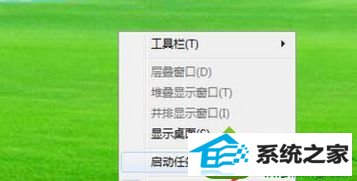
3、然后在任务管理器中找到应用程序选项,把一些不必要的程序结束进程,然后在重启浏览器打开网址就行了。
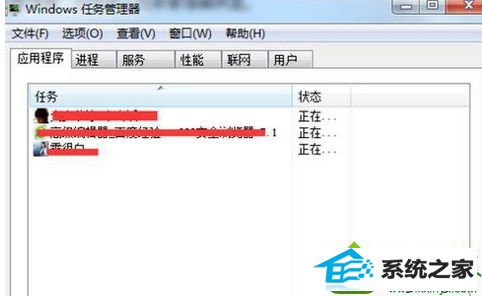
方法三:dns修改
1、右键点击电脑桌面的网络图标选择属性,然后在属性界面打开网络适配器;
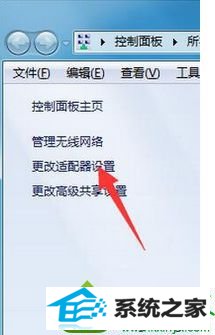
2、然后找到我们使用的网络右键属性,选择internet协议,在ip地址设置栏里选择手动设置dns,输入一些公共的可以使用的dns再次打开浏览器试试。
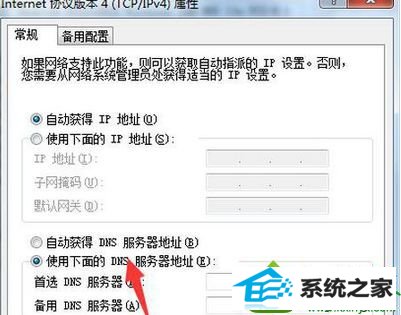
以上就是win10打开网页提示502 Bad Gateway错误的三种解决方法,是不是很简单,只要进行关闭代理和不必要的程序,之后在进行dns修改就可以了。